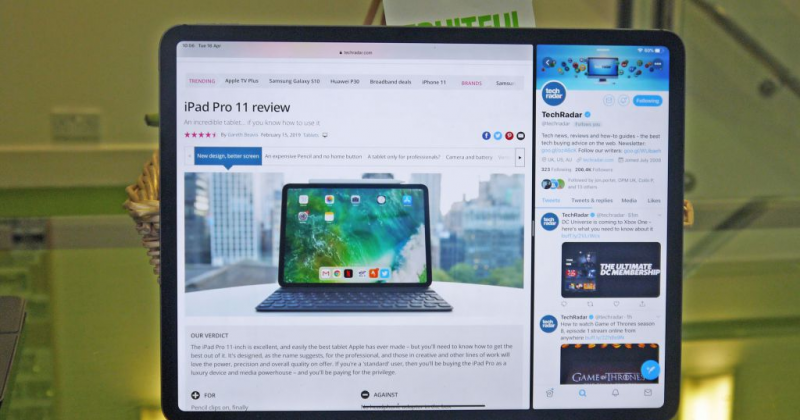6 mẹo nhỏ giúp tăng cường bảo mật trên iPhone
Vấn đề bảo mật trên iPhone vô cùng quan trọng. Bởi chỉ có như vậy bạn mới có thể bảo vệ được quyền cá nhân và những thông tin riêng tư của mình. Dưới đây là 6 mẹo nhỏ giúp tăng cường bảo mật trên iPhone. Cùng theo dõi nhé!
Vấn đề bảo mật trên iPhone vô cùng quan trọng. Bởi chỉ có như vậy bạn mới có thể bảo vệ được quyền cá nhân và những thông tin riêng tư của mình. Dưới đây là 6 mẹo nhỏ giúp tăng cường bảo mật trên iPhone. Cùng theo dõi nhé!

6 mẹo nhỏ giúp tăng cường bảo mật trên iPhone
Không sử dụng bàn phím của bên thứ 3
Có rất nhiều công ty cung cấp bản phím với phong cách và chức năng khác nhau, người dùng có thể tìm thấy “hàng tá” trên App Store.
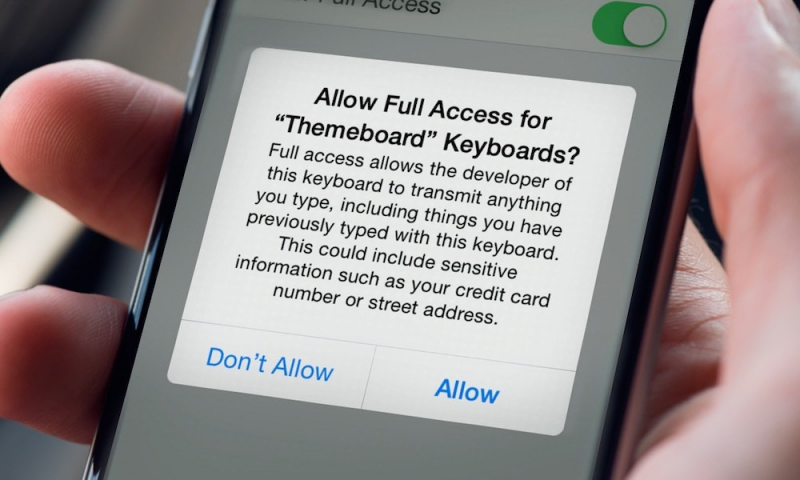
Không sử dụng bàn phím của bên thứ 3
Khi bạn sử dụng bàn phím của bên thứ 3, điều này có nghĩa là bạn đã cung cấp toàn quyền truy cập cho họ, bao gồm địa chỉ, thẻ tín dụng hoặc bất kỳ thông tin nhạy cảm nào khác mà bạn nhập bằng bàn phím của họ.
Để kiểm tra bạn có đang dùng bàn phím của bên thứ 3 hay không hãy truy cập vào Cài đặt > cài đặt chung > bàn phím. Bàn phím đầu tiên xuất hiện là do Apple cung cấp, bên dưới là những bàn phím khác. Bạn chạm vào chúng để cấp hoặc từ chối truy cập.
>>> Xem thêm: Hướng dẫn tải game Đấu Trường Chân Lý Mobile chơi tại Việt Nam
Lựa chọn ứng dụng cho phép quyền truy cập
Nhiều ứng dụng yêu cầu cho phép quyền truy cập vào một số thông tin mà không thực sự cần thiết. Bởi vậy, người dùng nên kiểm tra ứng dụng nào có thể truy cập thông tin của bạn. Để kiểm tra, người dùng truy cập vào Cài đặt > bảo mật, tại đây liệt kê một loạt danh sách ứng dụng đã yêu cầu truy cập mà bạn có thể vô hiệu hóa quyền truy cập của ứng dụng hoàn toàn.
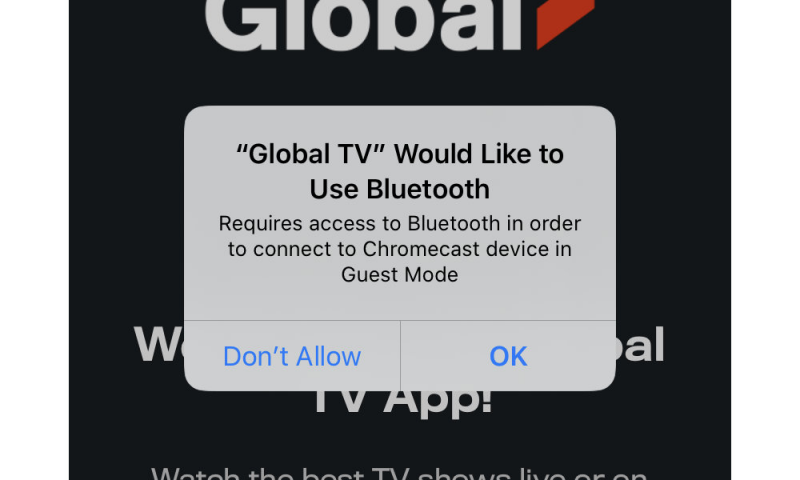
Lựa chọn ứng dụng cho phép quyền truy cập
Ngắt USB khi không kết nối
Việc iPhone kết nối với thiết bị khác thông qua USB có thể khiến thông tin của bạn bị tấn công.

Ngắt USB khi không kết nối
Tuy nhiên, người dùng có thể chạy kết nối qua USB với iPhone sau 1 giờ sử dụng như sau:
Truy cập vào Cài đặt > Touch ID & Passcode > Phụ kiện USB.
Quản lý ứng dụng sử dụng vị trí
Các dịch vụ định vị cũng có thể ảnh hưởng tới quyền truy cập riêng tư của bạn trên iPhone. Tính năng này được sử dụng trên GPS, Bluetooth, điểm truy cập Wifi. Mặc dù những ứng dụng này cần định vị vị trí thì mow8is có thể hoạt động chính xác. Nhưng không phải là tất cả.
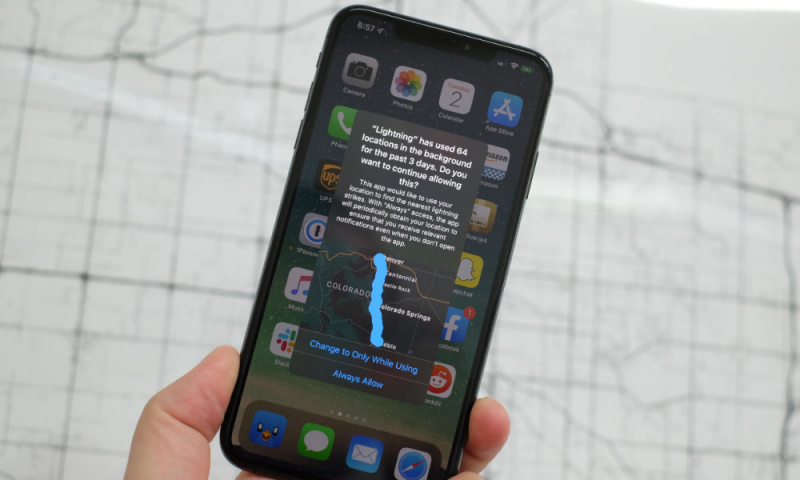
Quản lý ứng dụng sử dụng vị trí
Để hạn chế ứng dụng yêu cầu định vị, người dùng hãy truy cập vào Cài đặt > Quyền riêng tư > dịch vụ vị trí. Tại đây người dùng có thể sử dụng vị trí của mình hoặc tắt hoàn toàn tính năng này. Mặc dù điều này sẽ làm hạn chế chức năng của một số ứng dụng.
>>> Xem thêm: Cách phân biệt iPhone chính hãng, iPhone tân trang hay trả bảo hành
Giới hạn quảng cáo
Những popup quảng cáo xuất hiện bất chợt khi người dùng truy cập vào một website nào đó cũng tiềm ẩn nguy cơ gây ảnh hưởng tới tính năng bảo mật trên iPhone. Mặc dù, Apple đã tuyên bộ họ không cung cấp thông tin dữ liệu cá nhân người dùng cho bên thứ ba, nhưng bạn hoàn toàn có thể tắt tùy chọn này.
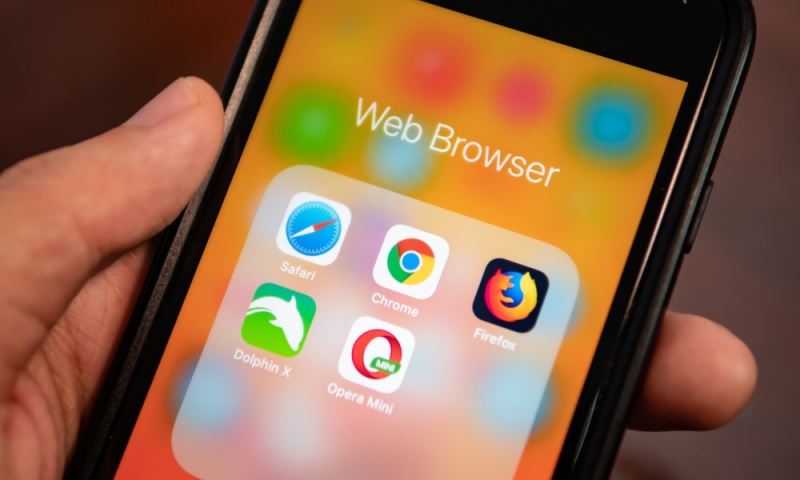
Giới hạn quảng cáo
Người dùng hãy truy cập vào Cài đặt > Quyền riêng tư, kéo xuống nhấn vào mục Quảng cáo. Tại đây bạn hãy chuyển đổi tính năng giới hạn theo dõi quảng cáo.
Tắt vị trí quan trọng
Vị trí quan trọng là tính năng giúp cho iPhone có thể kết nối với iCloud để tìm hiểu những địa điểm quan trọng với bạn. Điều này có nghĩa là hệ thống iPhone sẽ biết được thông tin những nơi bạn thường xuyên ghé qua nhất.
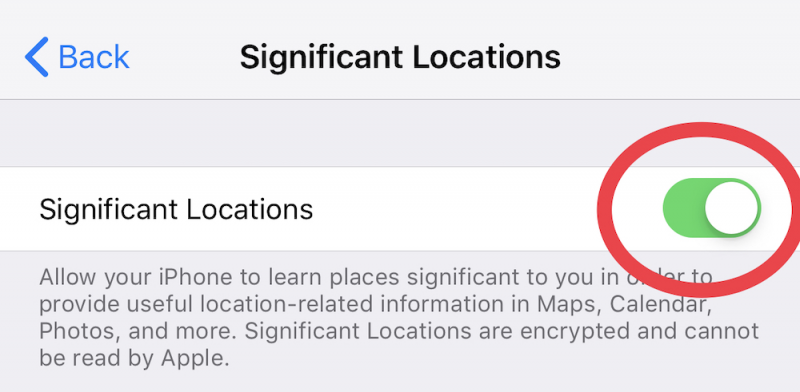
Tắt vị trí
Nếu bạn muốn tắt tính năng này, hãy truy cập vào mục Cài đặt > Quyền riêng tư > Dịch vụ vị trí > Dịch vụ hệ thống > Vị trí quan trọng và tắt thanh gạt của tính năng này đi nếu bạn muốn.
Trên đây là 6 mẹo tăng cường bảo mật trên iPhone. Hy vọng những thông tin này sẽ giúp ích cho người dùng. Chúc bạn thành công!
HnamMobile
Danh mục
Sản phẩm mới
XEM TẤT CẢ
So sánh iPhone 14 Pro và 14 Plus: Lựa chọn nào phù hợp với bạn?

Chiêm ngưỡng trọn bộ 09 màu iPhone 14 ấn tượng

Samsung chính thức ra mắt thế hệ đồng hồ thông minh mới - Galaxy Watch 5 series

Bản beta mới nhất của Xcode 14 chứng thực màn hình luôn hiển thị trên iPhone 14 Pro
Thủ thuật - Ứng dụng
XEM TẤT CẢ
Sạc iPhone Nhanh Chuẩn Với MagSafe: Tối Ưu Hiệu Suất, Bảo Vệ Thiết Bị

Cách Tùy Chỉnh Ứng Dụng Mail Trên iOS 18.2 Để Trở Về Giao Diện Cũ

Có Nên Bật Chế Độ Tiết Kiệm Pin Trên iPhone? Giải Đáp Đầy Đủ & Chính Xác

iPhone Giờ Đây Còn Là Cả Một Chiếc Ví Thông Minh: Trải Nghiệm Apple Wallet Từ A–Z
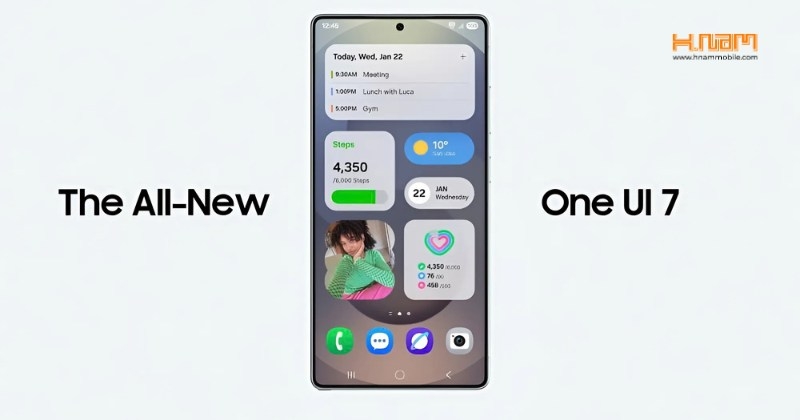
Cập Nhật One UI 7.0: Giao Diện Mới, Trải Nghiệm Mượt Mà Cho Người Dùng Samsung